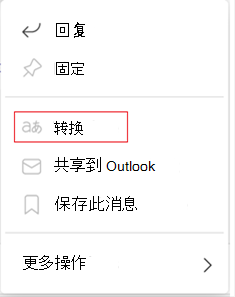Microsoft 365 应用版 中的新式翻译功能正在进行更改,如果使用当前频道 (Windows 和 Mac) ,则可能需要你或租户管理员安装更新, 每月企业频道、Semi-Annual 企业频道 (预览版) 2023 年 7 月、Semi-Annual 企业频道 2023 年 7 月、Semi-Annual 企业频道 2023 年 1 月、Semi-Annual 企业频道 2022 年 7 月扩展和 Office Add-In适用于 outlook 的翻译工具。
从 2024 年 1 月 22 日开始,翻译功能将停止工作。 若要避免功能丢失,请确保更新安装版本以匹配或高于以下版本/内部版本号。
|
通道 |
版本 |
内部版本号 |
发布日期 |
|---|---|---|---|
|
当前 (Windows) |
2311 |
17029.20108 |
2023 年 12 月 12 日 |
|
当前 (Mac) Word、PowerPoint、Excel、OneNote |
2309 |
16.77.1 (23091703) |
2023 年 9 月 19 日 |
|
每月企业频道 |
2310 |
16924.20180 |
2023 年 12 月 12 日 |
|
每月企业频道 |
2309 |
16827.20324 |
2023 年 12 月 12 日 |
|
Semi-Annual 企业频道 (预览版) |
2308 |
16731.20460 |
2023 年 12 月 12 日 |
|
Semi-Annual 企业频道 |
2302 |
16130.20868 |
2023 年 12 月 12 日 |
|
Semi-Annual 企业频道 |
2208 |
15601.20832 |
2023 年 12 月 12 日 |
|
Office LTSC 2021 和 Office 2021 |
2108 |
14332.20615 |
2023 年 12 月 12 日 |
|
适用于 outlook 的翻译工具 (Office 加载项) |
不适用 |
1.1.0.0 |
2023 年 6 月 |
|
Teams 桌面 |
23091422150 |
2023 年 9 月 |
|
|
Teams Mobile Android |
2023121501 |
2023 年 11 月 |
|
|
Teams Mobile iOS |
2023123001 |
2023 年 11 月 |
如果不确定你使用的是哪个版本的 Office 或你使用的是哪个发布频道,请参阅我使用的 Office 版本是什么?.
如果不确定何时获得最新更改,请参阅 何时获取 Microsoft M365 的最新功能?。
安装更新
若要安装 Microsoft 365 安装的更新,请执行以下操作:
按照安装 Office 更新 - Microsoft 支持部门 中的步骤操作
若要安装 Microsoft Teams 更新,请执行以下操作:
按照更新 Microsoft Teams - Microsoft 支持部门 中的步骤操作
若要安装 Office 加载项翻译器更新,请执行以下操作:
按照 适用于 outlook 的翻译工具 - Microsoft 支持部门 中的步骤操作
若要安装 Outlook Android 或 iOS 的更新,请执行以下操作:
按照 Microsoft Outlook - Google Play 上的应用上的步骤操作
按照 Outlook for iOS (apple.com) 上的步骤操作
Microsoft 365 应用版的最新更新
在此处了解这些内容
若要安装 OneNote for Windows 的更新,请执行以下操作:
按照下载 OneNote 中的步骤操作
若要为 Web 准备 Outlook 网页版或Word:
按照 如何清除缓存 - Microsoft 365 中的步骤操作。 对于 Edge 以外的浏览器,请参阅特定的浏览器产品页面。
如果我在 Microsoft 提供日期之后未更新安装,会发生什么情况?
在 Outlook 中,你将看到:目前无法翻译你的邮件。请稍后重试。

在 Windows 中,你将看到: 错误 抱歉,无法加载此功能。请确保具有网络和/或 Internet 连接。重新联机后,单击“重试”。
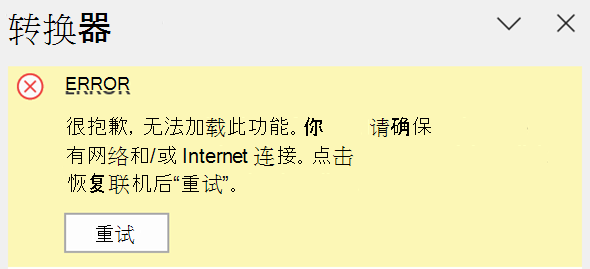
在 web Word中,你将看到:功能错误我们无法连接到此功能的目录服务器。
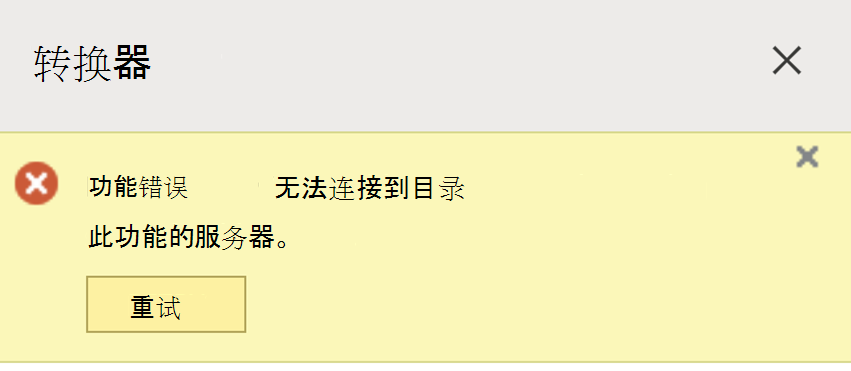
在 Outlook 网页版中,你将看到“翻译”按钮不再突出显示。

在 Teams Mobile 中,你将看到红色文本显示在消息下方,上面写着: 现在无法翻译此内容。
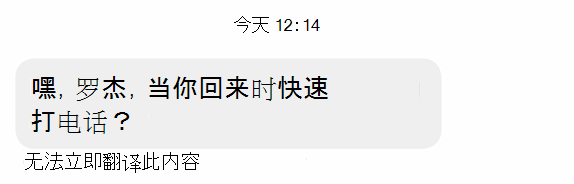
在 Teams 桌面中,你将看到“翻译”按钮不再突出显示。